Перегружено слишком много активных окон из слишком большого количества приложений? Хотите быстро перевернуть их, свести к минимуму, возможно, увеличить другой? Может быть, вы просто хотите по-настоящему сосредоточиться и пойти на полный экран? У нас есть все, что связано с простыми сочетаниями клавиш, которые могут улучшить рабочий процесс, ускоряя управление окнами и взаимодействие с окнами приложений в MacOS и Mac OS X. Речь идет не о Mission Control, а о непосредственном управлении окнами любого окна для любых приложений, поэтому проверьте нажатие клавиш и сообщите нам, если мы что-то упустили.
1: Переключение между Windows в текущем приложении — Command + `
Так же, как вы можете Command + Tab свой путь через активные приложения, вы можете Command + Tilde свой путь через активные окна в текущем приложении. Считается, что «нужно знать трюк», в следующий раз, когда вы зарыты в кучу окон, используйте это нажатие клавиши, это намного быстрее, чем выключение меню «Окно» и охота вокруг. Просто пролистайте их все, как колоду карт, и остановитесь в нужном окне.
Чтобы быть понятным, мы говорим о клавише `/ ~, который находится рядом с ключом 1 на стандартной клавиатуре qwerty.
2: Свернуть текущее окно — Command + M
Готово с текущим окном, но не хотите его закрывать? Быстро свести его к минимуму с помощью Command + M, он будет отправлен в Dock, где вы сможете получить его позже.
3: Максимальное текущее окно
Устали от нажатия зеленой кнопки, чтобы увеличить размер текущего окна? Вместо этого установите для этого сочетание клавиш! Для этого вы создадите свой собственный ярлык для клавиатуры, поскольку он не установлен по умолчанию, но какое удобное нажатие клавиши происходит после его настройки:
- Перейдите в раздел «Системные настройки» и «Клавиатура»
- Выберите «Горячие клавиши», затем перейдите в «Ярлыки приложений» и нажмите «+», чтобы создать новый ярлык
- Введите «Масштаб» в раздел «Название меню», а затем нажмите «Ярлык клавиатуры», чтобы определить комбинацию клавиш (Control + Command + = задана в примере)
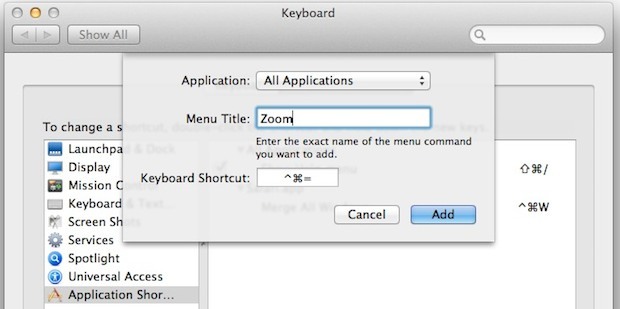
Теперь вы можете нажать Control + Command + = (или что-то еще), чтобы мгновенно увеличить и увеличить текущее окно, приятно!
Подходит к SimpleSynthesis для максимальной идеи ярлыка
4: Скрыть все остальные приложения Windows — Command + Option + H
В беспорядке загромождения окон из миллиона приложений? Просто нажмите Command + Option + H, и вы сразу же скроете все другие приложения и их окна, оставив только текущее приложение и его окна будут видны. Гораздо меньше беспорядок, а тем более отвлекать.
Это нажатие клавиши лучше сочетается с командой по умолчанию, которая делает скрытые иконки приложений прозрачными в Доке, давая вам простой визуальный индикатор того, что скрыто, а что нет.
5: Введите полный экран — Command + Power
Когда вам действительно нужно сосредоточиться или максимально использовать ограниченную экранную недвижимость на ноутбуке, перейдите на весь экран. Готово с полным экраном? Удалите команду Ctrl + Power, чтобы переключиться с нее.
Если этот не работает для вас, вам может потребоваться вручную установить контекстное меню «Полный экран» вручную.
6: Закрыть текущее окно — команда + W
Вы знаете, что Command + W закрывает текущее окно, верно? Если нет, то вы будете в восторге от этого. Command + W существует с самых ранних дней Mac OS, и многие пользователи Mac используют так много пользы, что легко предположить, что все об этом знают. Тем не менее мы часто сталкиваемся с людьми, которые никогда не слышали об этом, поэтому изучите Command + W и поблагодарите себя позже.
7: Закройте все окна одновременно — Command + Option + W
Подобно приведенной выше команде, но, добавив ключ Option, вы можете закрыть ВСЕ окна данного приложения или в Finder, нажав Command + Option + W, где бы вы ни находились. Благодаря @DrFrot для напоминания об этом.
Перегружено слишком много Windows? Использование пространств и управления миссией
Управление миссией может быть спасением от помех в окне, позволяя вам устанавливать уникальные приложения, группы приложений, а затем легко просматривать каждое открытое окно. Там гораздо больше, но это немного выходит за рамки этой статьи, поэтому вы можете прочитать 9 трюков, чтобы получить максимальную отдачу от Mission Control, если вам интересно.










